西门子ET 200SP性能及参数
西门子ET 200SP性能及参数西门子ET 200SP性能及参数
描述
关于线性信号的标准化仅需一般线性方程即可。定义直线上的两个点足以用来计算直线的斜率及纵坐标
标准化或比例缩放模拟量
模拟量输入模块提供了一个数值用于标准化模拟量信号(电流,电压,电阻或温度)。这个数值代表被测量的参量(例如,以公升计量料位)。这个过程被称作标准化或缩放模拟量值。
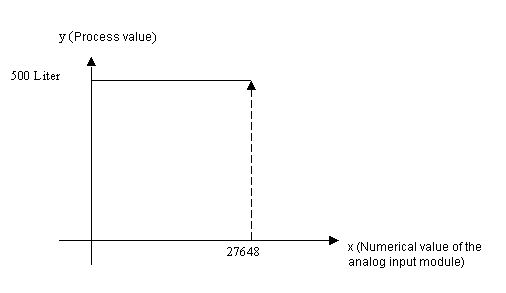
图. 01
逆标准化
相反,使用用户程序计算过程值。这个过程值被转换成数字信号,模拟量输出模块再将其转换成模拟量信号用来驱动模拟执行器 。
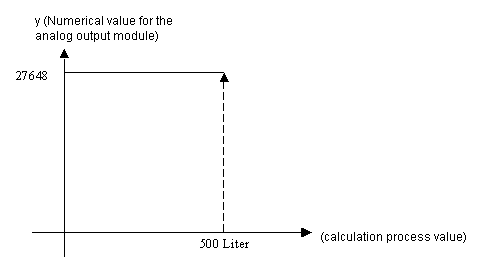
图. 02
可在下面下载用于标准化或逆标准化功能的库文件
下表包含了 S7-300 / S7-300 和 S7-1200 / S7-1500 的功能
|
Function |
Controller | Language |
De |
|---|---|---|---|
| SclScaleLinearInt |
S7-1200/S7-1500 |
SCL |
此处 X 值是整数,Y 值是浮点数。 |
| AwlScaleLinearInt | S7-300/S7-400 | STL | |
| SclScaleLinearIntToReal | S7-1200/S7-1500 | SCL |
此处X值是整数,Y 值是浮点数。 |
| AwlScaleLinearIntToReal | S7-300/S7-400 | STL | |
| SclScaleLinearReal | S7-1200/S7-1500 | SCL |
此处 X 值和 Y 值都是浮点数。 |
| AwlScaleLinearReal | S7-300/S7-400 | STL | |
| SclScaleLinearRealToInt | S7-1200/S7-1500 | SCL |
此处X值是浮点数,Y 值是整数。 |
| AwlScaleLinearRealToInt | S7-300/S7-400 | STL |
表 01
注意
以上功能块在 S7-300 / S7-400 内不改变寄存器 AR1/AR2 的地址,并且在 FBD 和 LAD 程序中提供了 ENO 功能框,RLO=0 或 1 存放在该功能框的BR位中。
通过输入“yMin”和“yMax”可以限制计算出的y值在一个特定范围的上下限之间。这样可以避免模拟量模块检测信号量程和不在有效范围内。
Y值根据一般线性方程计算:y = a x + b.
由此引出以下关系:
( y1 -y0 )
y = -------------- * ( x - x0 ) + y0
( x1 - x0 )
图.3 线性缩放功能块 “ SclScaleLinearIntToReal ” 。
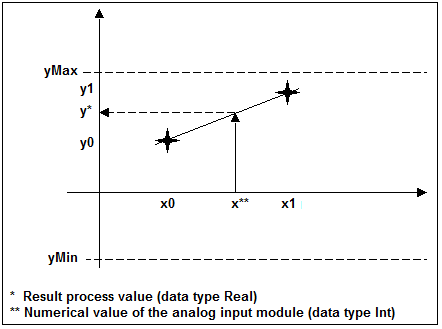
例子
模拟量输入模块用来测量一个4mA 至 20mA 的电流信号。此信号在 CPU 内部被转换为 0 至27648。液位用此计算值来测量。由此可知 4mA 对应 0.0m 液位,而 20mA 对应 1.7m 液位。
按照如下确定参数:
图4“SclScaleLinearIntToReal”函数的调用和参数。
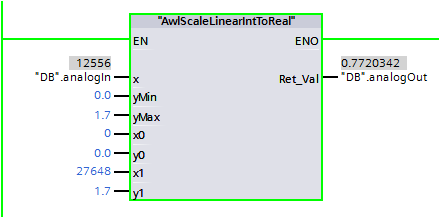
下载 S7-1200 / S7-1500 功能块
下载内容包括了 STEP 7 ( TIAPortal ) 环境下包含上面所描述的S7 - 1200 和 S7- 1500功能块的库。解压压缩文件在硬盘上。然后打开并编辑STEP 7 ( TIA Protal ) 的库文件。
 77316903_Scale_Lib_S7-1200_S7-1500.zip (1,1 MB)
77316903_Scale_Lib_S7-1200_S7-1500.zip (1,1 MB)
下载 S7-300 / S7-400 功能块
下载内容包括了 STEP 7 ( TIAPortal ) 环境下包含上面所描述的 S7 - 300 和 S7- 400功能块的库。解压压缩文件在硬盘上。然后打开并编辑STEP 7 ( TIA Protal ) 的库文件。


以下手册中介绍了模块共享输入/输出(MSI/MSO)的基本信息。 SIMATIC PROFINET PROFINET with STEP 7 V13.
条目 ID 102325771包含了支持MSI/MSO功能的IO设备的概览。
这篇文档介绍了如何在STEP 7 (TIA Portal)中配置访问共享的设备及模块内部共享输入/输出功能。可以在两个不同的项目里或同一个项目里来配置IO 控制器。
在这个例子里,一个S7-1500 CPU和一个S7-300 CPU作为IO控制器来访问作为共享设备的ET200SP的输入和输出数据。
一个输入模块和一个输出模块插到ET200SP的插槽中,S7-1500CPU将会读取输入和写入输出,S7-300CPU将会读取输入和输出。

图. 1
按照以下步骤在同一个项目下配置两个CPU:










按照以下步骤在两个不同的项目下配置两个CPU:











在 TIA Portal 中,大部分面板可以直接与 S7-1200 或 S7-1500 控制器通讯。
也可以选择通过PUT/GET 建立 HMI 到控制器的通讯连接。
在下表中可以看到通讯选项
使用什么类型的面板
使用什么版本镜像
使用什么通讯方式
控制器使用什么版本
图例
"A" = 可以直接组态 HMI 连接(无需其他设置)。如何建立连接请参阅条目 ID: 89852595.
"A*" =对与 SIMATIC S7-1500 或 S7-1200 V4 通讯,使能 "Access via PUT/GET communication" 。参考 "Enable PUT and GET" (参阅图. 04),可以配置相应的通讯驱动。
"B" = 在对应版本 TIA Portal 中该面板没有通讯驱动程序。 然而,按照下面的说明你可以建立一个连接。
| 面板组 | 镜像版本 | 控制器的通讯路径 | |||||
|---|---|---|---|---|---|---|---|
| V11 | V12 |
V13 SP1 V14
V14 SP1 |
S7-1200 | S7-1500 | |||
| V1 | V2, V3 | V4 | up to V2.0 | ||||
| X | - | - | A | A | B | B | |
| - | X | - | B | A | A | A | |
| Basic Panels 2nd Generation | - | - | X | B | A | A | A |
| Comfort Panels | X | - | - | B | A | B | B |
| - | X | X | B | A | A | A | |
|
Mobile Panels (except Mobile Panel 177) |
X | - | - | B | A | B | B |
| - | X | - | B | A | A | A | |
| X | - | - | B | A | B | B | |
| - | X | - | B | A | A* | A* | |
| X | - | - | B | A | B | B | |
| Multi Panels | X | - | - | B | A | B | B |
| - | X | - | B | A | A | A | |
表 01
(通信线路 "B")



面板镜像版本不是必须与TIA Portal中组态的版本一致,在TIA Portal中可以组态面板版本比对应的TIA Portal版本低。
如果在硬件目录中没有列出所需的面板,则无法建立连接。
如何确定面板上的镜像版本
在boot loader 中读取版本(在“Loader“还是在“Start Center”中取决于版本)(1)。
欲了解更多详细信息,请单击启动加载程序中的“Setting””(2)和资源管理器中“OP”(3)。
在“OP Properties”窗口中选择“Device”选项卡(4)。
读出面板上的镜像版本(5)。

如何确定TIA Portal上的镜像版本
打开项目视图。
点击项目导航中的"设备和网络"。
右键点击操作面板。
点击 "更改设备/版本"。
在“当前设备:”,“版本:”旁可以找到当前编程版本的镜像版本(1)。如果版本与面板上的版本不同,则在项目下载时将此版本的镜像安装在面板上。
如果在设备树选择设备(2),然后在“新设备:”,“版本:”旁下拉列表框中选择镜像的替代版本(3),可以把面板配置为当前的TIA Portal版本。

不常用的面板-控制器组合在对应的TIA Portal 没有通讯驱动程序。
然而,仍然可以通过以下步骤建立通信连接:
使能 PUT 和GET
打开项目视图。
点击项目导航中的"设备和网络" (1)。
点击控制器 (2)。
打开属性点击 "常规" (3)。
点击"保护"。
向下滚动(4)。
为“连接机制”设置检查标记 (5)。

关于性能质量水平注意事项
建议将与面板通信的块设置为“非优化”。其他块应创建为“优化”。
所有HMI相关数据应该在 PLC 循环周期中从“优化”块复制到“非优化”块。不应该有更频繁的数据交换。这防止了S7-1200 V4 / S7-1500 “非优化的“块不必要的负面性能影响。
创建非优化块
在项目导航中打开控制器 (1)。
打开"程序块" 。
双击与面板通信的块(2)。
打开属性,点击 "属性" (3)。
取消选择"优化的块访问" (4)。
用“确定”确认设置。


产品中不含硅硐,因此特别适用于汽车工业 (如上釉流水线)。
西门子ET 200SP性能及参数
西门子ET 200SP性能及参数西门子ET 200SP性能及参数